
아이폰 사진 컴퓨터 전송 오류 해결| 7가지 전략으로 문제 해결하기 | 아이폰, 사진 전송, 오류 해결, 컴퓨터
소중한 아이폰 사진들을 컴퓨터로 옮기려는데 전송 오류가 발생해 난감하셨던 경험, 누구나 한 번쯤 있으실 겁니다. 사진 전송 문제는 다양한 원인으로 발생할 수 있으며, 이는 사용자에게 큰 불편을 야기합니다. 하지만 걱정하지 마세요! 이 글에서는 7가지 전략을 통해 아이폰 사진 컴퓨터 전송 오류를 해결하는 방법을 명확하고 간단하게 알려드립니다.
사진 전송 오류의 주요 원인은 케이블 연결 문제, 소프트웨어 버그, 저장 공간 부족, 호환성 문제, 네트워크 연결 불안정 등 다양합니다. 본 글에서는 각 상황에 맞는 해결 방안을 제시하여 쉽고 빠르게 문제를 해결할 수 있도록 도울 것입니다.
더 이상 소중한 사진을 컴퓨터로 옮기는 데 어려움을 겪지 마세요! 지금 바로 7가지 전략을 확인하고 문제를 해결해 보세요!
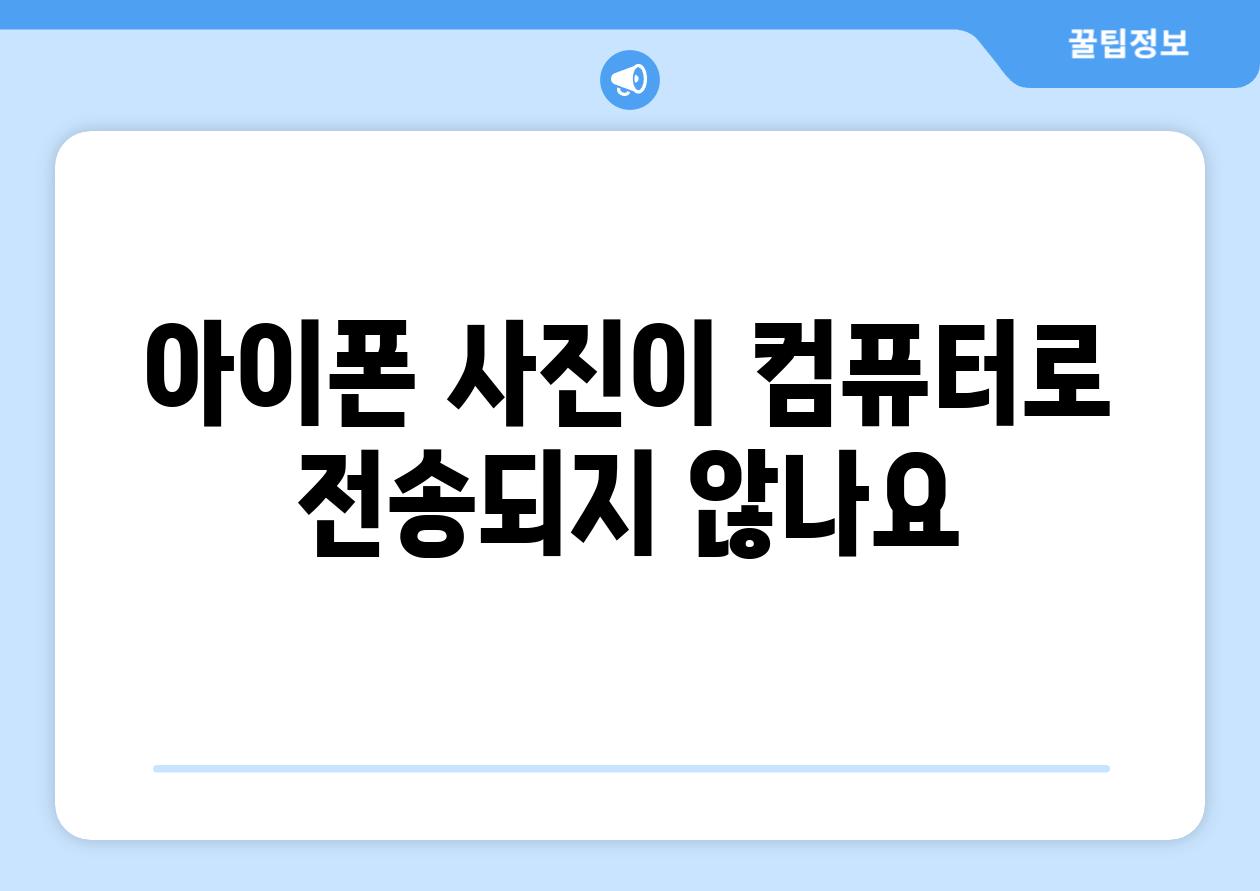
아이폰 사진 컴퓨터 전송 오류 해결 | 7가지 전략으로 문제 해결하기 | 아이폰, 사진 전송, 오류 해결, 컴퓨터
아이폰 사진이 컴퓨터로 전송되지 않나요?
아이폰에서 컴퓨터로 사진을 전송하려고 하는데, 갑자기 전송이 안 되거나 오류 메시지가 나타나면 당황스러울 수 있습니다. 여러 가지 원인이 있을 수 있지만, 대부분의 경우 간단한 해결책으로 문제를 해결할 수 있습니다. 이 글에서는 아이폰 사진이 컴퓨터로 전송되지 않는 문제에 대한 7가지 전략을 알려드립니다.
1, 케이블 연결 확인: 가장 먼저 케이블 연결 상태를 확인해야 합니다. 아이폰과 컴퓨터를 연결하는 USB 케이블이 제대로 연결되어 있는지, 케이블 자체에 문제가 없는지 확인하세요. 특히, 케이블이 헐거워져 있거나 끊어져 있을 수 있습니다. 다른 케이블을 사용해 보거나, 케이블을 컴퓨터의 다른 USB 포트에 연결해 보세요.
2, 아이폰과 컴퓨터 모두 재부팅: 간단하지만 효과적인 방법입니다. 아이폰과 컴퓨터를 모두 껐다가 다시 켜 보세요. 이렇게 하면 소프트웨어 오류가 해결될 수 있습니다. 컴퓨터와 아이폰을 껐다가 다시 켜고 사진 전송을 시도해 보세요.
3, 사진 앱 및 iTunes/Finder 앱 업데이트: 사진 앱과 iTunes/Finder 앱이 최신 버전인지 확인하세요. 최신 버전은 버그 수정과 성능 향상이 포함되어 있을 수 있습니다. 아이폰과 컴퓨터 모두에서 앱을 최신 버전으로 업데이트하고 다시 시도해 보세요.
4, 아이폰 Storage 관리: 아이폰의 저장 공간이 부족하면 사진 전송에 문제가 발생할 수 있습니다. 불필요한 파일을 삭제하거나, iCloud에 백업하여 아이폰의 저장 공간을 확보해 보세요. 아이폰의 설정 앱에서 저장 공간을 확인하고 관리할 수 있습니다.
5, 다른 전송 방법 사용:
- iCloud 사진 공유: iCloud 사진 보관함을 활성화하고 컴퓨터에서 iCloud 웹사이트에 접속하여 사진을 다운로드할 수 있습니다.
- 이메일 또는 메시지: 사진을 이메일 또는 메시지로 보내 컴퓨터에서 다운로드할 수 있습니다.
- AirDrop: 근처에 있는 컴퓨터와 아이폰 간에 무선으로 파일을 전송하는 AirDrop 기능을 사용할 수 있습니다.
6, USB 드라이브 사용: 아이폰 사진을 USB 드라이브에 저장한 후 컴퓨터에 연결하여 사진을 전송할 수 있습니다. USB 드라이브를 아이폰에 연결하고 사진을 저장한 후, 컴퓨터에 USB 드라이브를 연결하여 사진을 전송하면 됩니다.
7, 애플 지원 문의: 위 방법을 모두 시도해도 문제가 해결되지 않으면 애플 지원팀에 문의하여 도움을 요청하세요. 전문가의 도움을 통해 문제를 해결할 수 있습니다.
아이폰 사진 전송 문제를 해결하는 데 도움이 되기를 바랍니다. 위 방법을 시도해 보고도 문제가 지속되면 애플 지원에 문의하여 추가적인 도움을 받으세요.
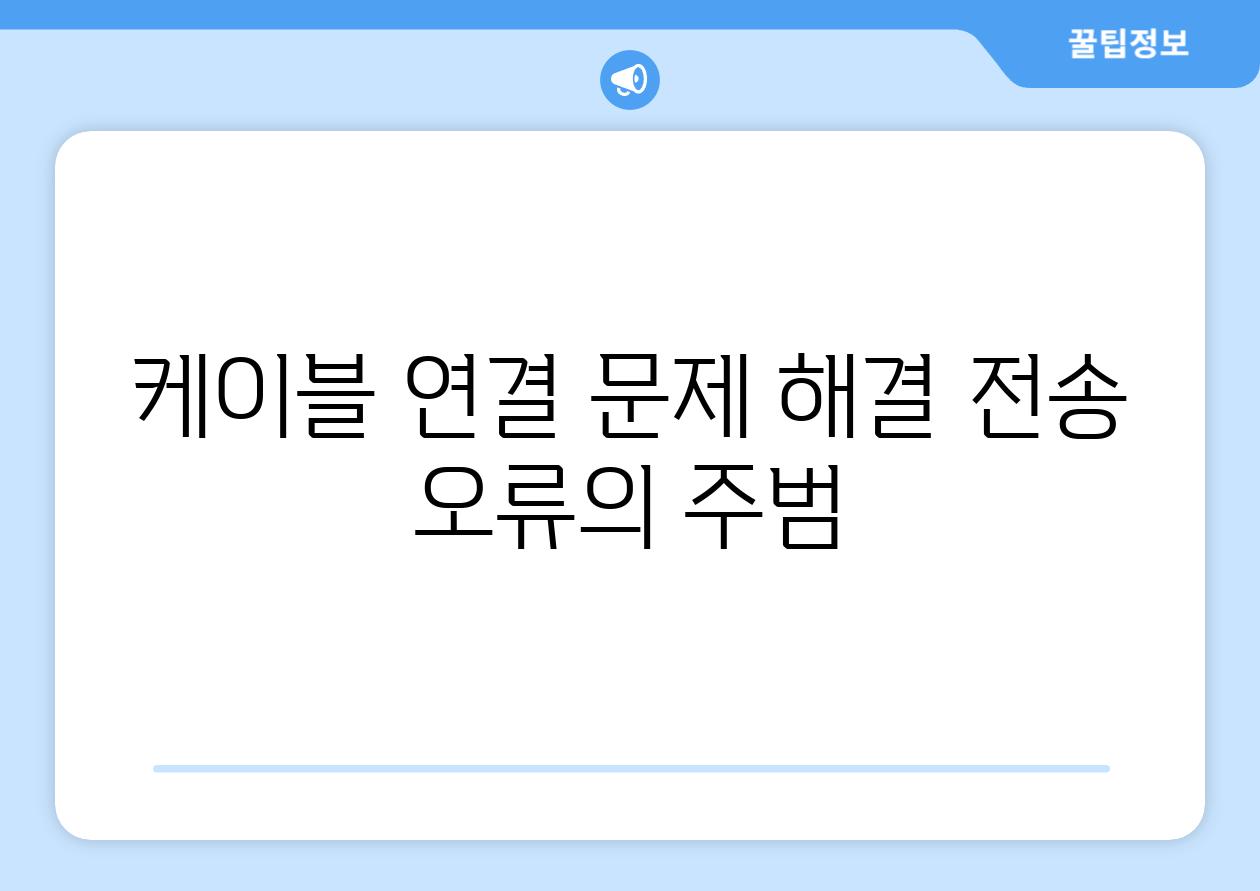
케이블 연결 문제 해결| 전송 오류의 주범
아이폰 사진을 컴퓨터로 옮기려고 하는데, 갑자기 오류가 발생해서 난감하셨죠? 사진 전송이 멈추거나 오류 메시지가 뜨는 경우, 대부분 케이블 연결 문제가 원인입니다. 케이블이 제대로 연결되지 않았거나, 케이블 자체에 문제가 있는 경우, 컴퓨터가 아이폰을 인식하지 못해 사진 전송이 불가능해질 수 있습니다. 하지만 걱정하지 마세요! 이 글에서는 아이폰 사진 전송 오류를 해결하는 7가지 전략을 알려드립니다.
| 전략 | 설명 | 추가 정보 |
|---|---|---|
| 케이블 확인 및 교체 | 케이블이 제대로 연결되었는지 확인하고, 손상된 부분이 없는지 살펴보세요. 다른 케이블을 사용해보거나, 새 케이블을 구매하여 연결해보세요. |
케이블 연결 상태가 불안정하거나 헐거울 경우, 제대로 연결되지 않아 오류가 발생할 수 있습니다. |
| 포트 확인 및 청소 | 아이폰과 컴퓨터의 연결 포트에 이물질이 있는지 확인하고, 깨끗하게 청소해보세요. | 먼지나 이물질이 쌓이면 접촉 불량이 발생할 수 있습니다. |
| 컴퓨터 재부팅 | 컴퓨터를 재부팅하여 시스템을 초기화해보세요. | 컴퓨터 시스템 오류가 발생했을 경우, 재부팅을 통해 문제가 해결될 수 있습니다. |
| 아이폰 재시작 | 아이폰을 재시작하여 시스템을 초기화해보세요. | 아이폰 시스템 오류가 발생했을 경우, 재시작을 통해 문제가 해결될 수 있습니다. |
| USB 드라이버 업데이트 | 컴퓨터에 설치된 USB 드라이버를 최신 버전으로 업데이트해보세요. | 컴퓨터에서 아이폰을 인식하지 못하는 경우, USB 드라이버가 오래되었거나 호환되지 않을 수 있습니다. |
| 다른 컴퓨터 연결 | 다른 컴퓨터에 아이폰을 연결하여 사진을 전송해보세요. | 컴퓨터 자체에 문제가 있는 경우, 다른 컴퓨터를 사용하여 문제를 확인할 수 있습니다. |
| 애플 지원 문의 | 위 방법을 시도해도 문제가 해결되지 않으면 애플 지원팀에 문의하여 도움을 받아보세요. | 애플 지원팀에서 전문적인 도움을 받을 수 있습니다. |
위 방법들을 시도해도 문제가 해결되지 않거나, 아이폰 케이블이 끊어지거나 심하게 손상된 경우, 새 케이블을 구매하는 것이 좋습니다. 아이폰 케이블은 애플 정품을 사용하는 것이 가장 안전하고 안정적입니다.
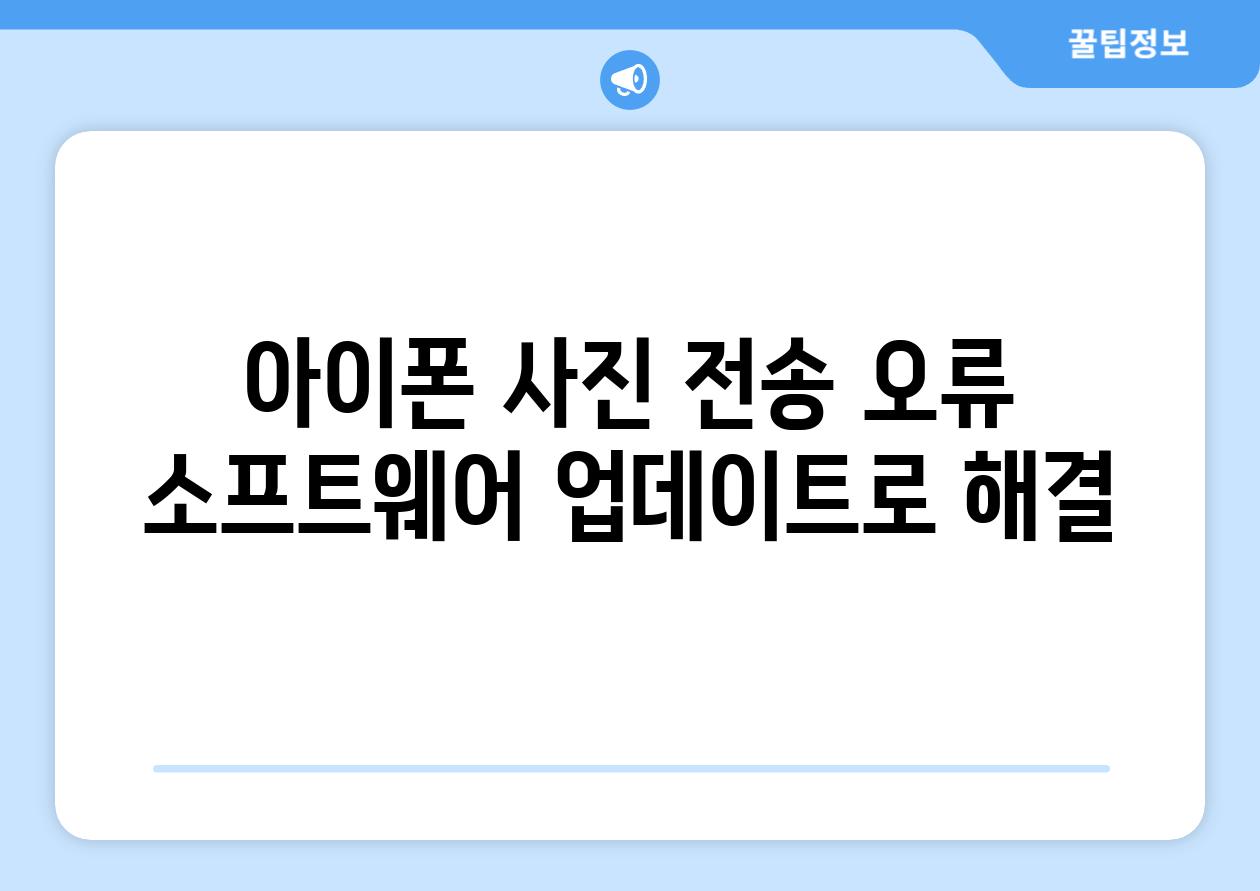
아이폰 사진 전송 오류, 소프트웨어 업데이트로 해결
"기술은 가장 좋은 아이디어, 가장 나쁜 아이디어를 모두 실현할 수 있는 능력을 우리에게 제공합니다." - 스티브 잡스
소프트웨어 업데이트, 숨겨진 오류를 해결하는 마법
- 아이폰 소프트웨어 버그
- 컴퓨터 운영체제 호환성
- 사진 전송 프로그램 오류
아이폰 사진이 컴퓨터로 전송되지 않는 문제는 다양한 이유로 발생할 수 있습니다. 가장 흔한 원인 중 하나는 아이폰 또는 컴퓨터의 소프트웨어에 버그가 존재하기 때문입니다. 최신 버전의 iOS나 macOS는 이러한 버그를 수정하고 새로운 기능을 추가하기 때문에, 소프트웨어를 업데이트하면 사진 전송 문제가 해결될 가능성이 높습니다. 또한, 최신 버전의 운영체제는 최신 하드웨어와 더 잘 작동하도록 설계되어 있으므로, 업데이트 후 사진 전송 속도가 향상될 수도 있습니다.
"우리는 기술을 통해 세상을 바꾸려고 노력합니다. 그것은 사람들을 연결하는 가장 좋은 방법입니다." - 스티브 잡스
iOS 업데이트, 사진 전송의 숨통을 트이다
- 최신 기능
- 안정성 향상
- 보안 강화
아이폰에서 사진 전송 오류가 발생하는 경우, 먼저 iOS 버전을 최신 상태로 업데이트하는 것을 권장합니다. 최신 iOS 버전은 이전 버전에 존재했던 버그나 오류를 수정하여 사진 전송 문제를 해결할 수 있습니다. 새로운 기능과 성능 향상도 기대할 수 있으며, 최신 보안 패치를 통해 기기의 안전성을 강화할 수 있습니다.
"아이폰은 당신이 꿈꾸는 것을 현실로 만들어 줄 것입니다." - 스티브 잡스
macOS 업데이트, 컴퓨터와의 조화를 이루다
- 컴퓨터 성능 개선
- 호환성 문제 해결
- 사진 전송 속도 향상
컴퓨터에서 아이폰 사진을 전송하는 데 문제가 발생한다면, macOS를 최신 버전으로 업데이트해 보세요. 최신 macOS는 아이폰과의 호환성을 개선하여 사진 전송을 보다 원활하게 만들어줍니다. 또한, 컴퓨터 성능을 향상시켜 사진 전송 속도를 높이는 데 도움이 될 수 있으며, macOS의 보안 기능을 강화하여 데이터 유출의 위험을 줄일 수 있습니다.
"우리는 사람들이 기술을 사용하여 더 많은 것을 할 수 있도록 돕고 싶습니다." - 스티브 잡스
사진 전송 프로그램 업데이트, 안정성과 속도를 높이다
- 호환성 향상
- 버그 수정
- 새로운 기능 추가
아이폰 사진을 컴퓨터로 전송하는 데 사용하는 프로그램도 최신 버전으로 업데이트하는 것이 좋습니다. 최신 프로그램 버전은 아이폰과의 호환성을 개선하고 버그를 수정하여 사진 전송 오류를 해결하는 데 도움이 될 수 있습니다. 또한, 새로운 기능이 추가되어 사진 전송을 더욱 편리하게 사용할 수 있습니다.
"나는 기술이 세상을 더 나은 곳으로 만들 수 있다고 믿습니다." - 스티브 잡스
업데이트 후에도 해결되지 않는다면?
- 케이블 연결 확인
- 아이폰 재시작
- 컴퓨터 재시작
모든 소프트웨어를 최신 버전으로 업데이트했음에도 불구하고 사진 전송 문제가 해결되지 않는다면, 다음과 같은 방법을 시도해 볼 수 있습니다. 우선, 아이폰과 컴퓨터를 연결하는 케이블이 제대로 연결되었는지 확인해야 합니다. 케이블이 손상되었거나 제대로 연결되지 않은 경우 사진 전송이 불가능할 수 있습니다. 또한, 아이폰과 컴퓨터를 각각 재시작하여 문제 해결을 시도할 수 있습니다. 재시작을 통해 시스템이 다시 시작되면서 오류가 해결될 수 있습니다.
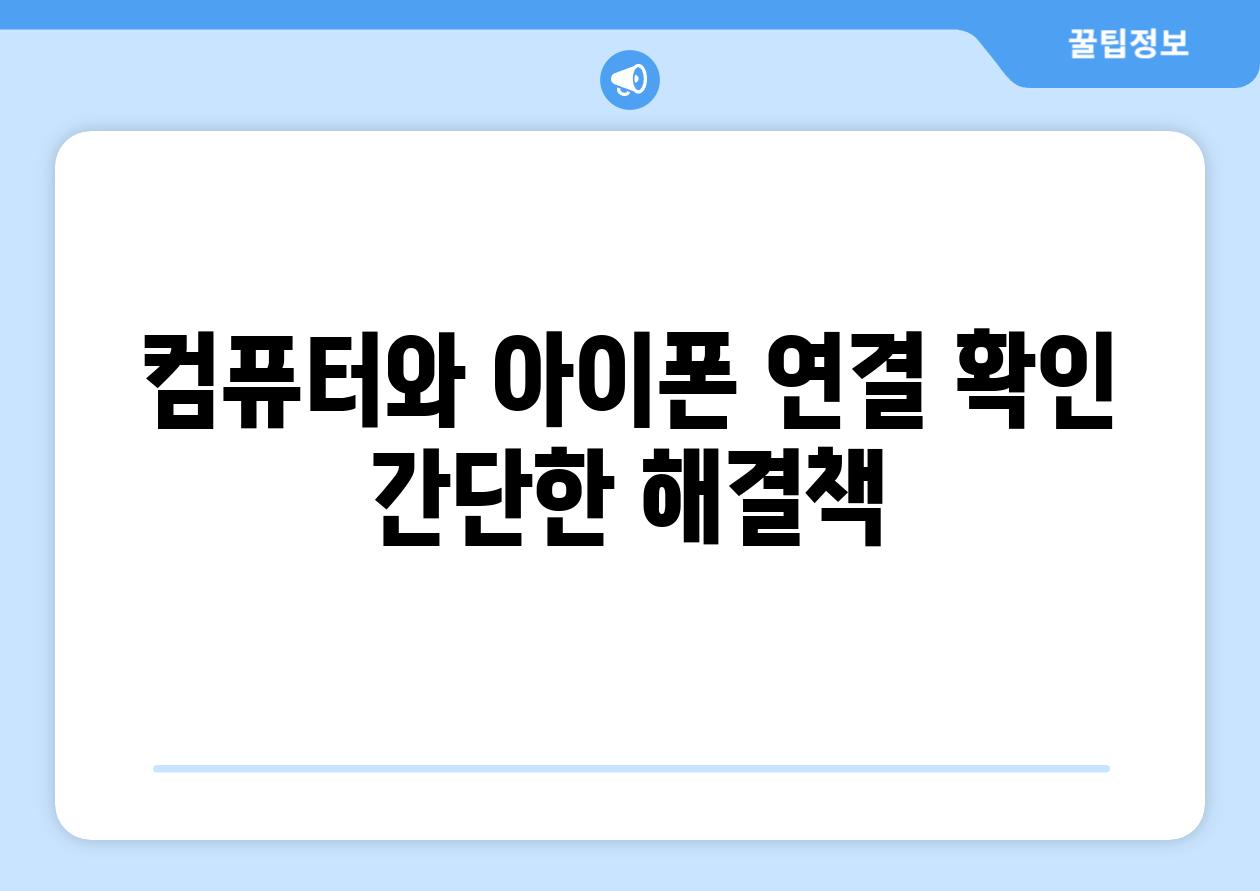
컴퓨터와 아이폰 연결 확인| 간단한 해결책
아이폰 사진 컴퓨터 전송 오류, 흔히 발생하는 문제
- 케이블 연결 문제: 충전 케이블이 손상되었거나, 단단히 연결되지 않아 오류가 발생할 수 있습니다.
- USB 드라이버 문제: 컴퓨터의 USB 드라이버가 최신 버전이 아니거나, 호환되지 않아 아이폰을 인식하지 못할 수 있습니다.
- 아이폰 설정 문제: 아이폰 설정에서 '사진' 옵션이 '컴퓨터에 전송하기'로 설정되지 않았거나, '이 컴퓨터 신뢰'를 선택하지 않아 전송이 불가능할 수 있습니다.
케이블 연결 확인
아이폰과 컴퓨터를 연결하는 케이블이 정상적으로 작동하는지 확인하십시오. 케이블이 손상되었거나, 단단히 연결되지 않은 경우 사진 전송이 불가능할 수 있습니다. 다른 케이블을 사용해보거나, 케이블을 확실히 연결해보세요.
케이블을 연결한 후 아이폰 화면에 '이 컴퓨터를 신뢰하시겠습니까?'라는 메시지가 나타나면 '신뢰'를 선택해야 합니다. 이 설정을 통해 컴퓨터가 아이폰의 사진에 접근할 수 있도록 허용하는 것입니다.
USB 드라이버 업데이트
컴퓨터의 USB 드라이버가 최신 버전이 아닌 경우 아이폰을 인식하지 못할 수 있습니다. 컴퓨터 제조사 웹사이트에서 최신 USB 드라이버를 다운로드하여 설치해보세요.
애플 공식 홈페이지에서 최신 iTunes 또는 Finder를 설치하면 USB 드라이버가 자동으로 업데이트될 수 있습니다. 최신 버전의 소프트웨어를 설치하는 것이 좋습니다.
아이폰 사진 컴퓨터 전송 오류, 흔히 발생하는 문제
- 아이폰 저장 공간 부족: 아이폰에 저장 공간이 부족하여 사진을 컴퓨터로 전송할 수 없을 수 있습니다. 아이폰의 저장 공간을 정리하거나, 클라우드 저장 서비스를 이용하여 사진을 백업해보세요.
- 아이튠즈/Finder 오류: 컴퓨터에 설치된 iTunes 또는 Finder에 문제가 발생하여 사진 전송이 불가능할 수 있습니다. iTunes 또는 Finder를 최신 버전으로 업데이트하거나, 재설치하여 문제를 해결해보세요.
- 보안 소프트웨어 충돌: 컴퓨터에 설치된 보안 소프트웨어가 아이폰과 컴퓨터 연결을 차단할 수 있습니다. 보안 소프트웨어를 잠시 비활성화하거나, 보안 설정을 확인하여 아이폰을 허용해보세요.
아이폰 저장 공간 확인
아이폰의 저장 공간이 부족하면 사진을 컴퓨터로 전송할 수 없습니다. 아이폰 설정에서 '일반' > 'iPhone 저장 공간'을 선택하여 저장 공간 사용량을 확인하세요.
사진, 비디오, 앱 등 불필요한 데이터를 삭제하거나, iCloud 또는 Google Photos와 같은 클라우드 저장 서비스를 이용하여 아이폰 저장 공간을 확보해보세요.
iTunes/Finder 문제 해결
iTunes 또는 Finder를 최신 버전으로 업데이트하거나, 재설치하여 사진 전송 문제를 해결해보세요. 최신 버전의 iTunes 또는 Finder는 애플 공식 홈페이지에서 다운로드할 수 있습니다.
iTunes 또는 Finder를 실행한 후, '도움말' 메뉴에서 '업데이트 확인'을 클릭하여 최신 버전으로 업데이트하세요. 업데이트가 필요하지 않다면, iTunes 또는 Finder를 삭제하고 다시 설치해보세요.
아이폰 사진 컴퓨터 전송 오류, 추가적인 문제 해결 방법
- 아이폰 재시작: 아이폰을 재시작하면 작동 오류가 해결될 수 있습니다. 아이폰 전원 버튼을 길게 눌러 '슬라이드하여 전원 끄기'를 선택하여 아이폰을 끈 다음, 다시 전원 버튼을 눌러 아이폰을 켜세요.
- 컴퓨터 재시작: 컴퓨터를 재시작하면 운영 체제 오류가 해결될 수 있습니다. 컴퓨터를 재시작한 후 아이폰을 다시 연결해보세요.
- 다른 컴퓨터 연결: 다른 컴퓨터에 아이폰을 연결하여 사진 전송이 가능한지 알아보세요. 다른 컴퓨터에서도 사진 전송이 불가능하다면, 아이폰 자체에 문제가 있을 가능성이 큽니다.
아이폰 재시작
아이폰을 재시작하면 작은 오류를 해결하여 사진 전송 문제를 해결할 수 있습니다. 아이폰 전원 버튼을 길게 눌러 '슬라이드하여 전원 끄기'를 선택하여 아이폰을 끈 다음, 다시 전원 버튼을 눌러 아이폰을 켜세요.
아이폰 재시작은 몇 초 만에 완료되며, 데이터 손실 없이 안전하게 이루어집니다.
컴퓨터 재시작
컴퓨터를 재시작하면 운영 체제 오류를 해결하여 아이폰과 컴퓨터 연결 문제를 해결할 수 있습니다. 컴퓨터를 재시작한 후 아이폰을 다시 연결해보세요.
컴퓨터 재시작은 몇 분 정도 걸릴 수 있으며, 작업 중인 내용은 저장되지 않을 수 있으므로 주의해야 합니다.
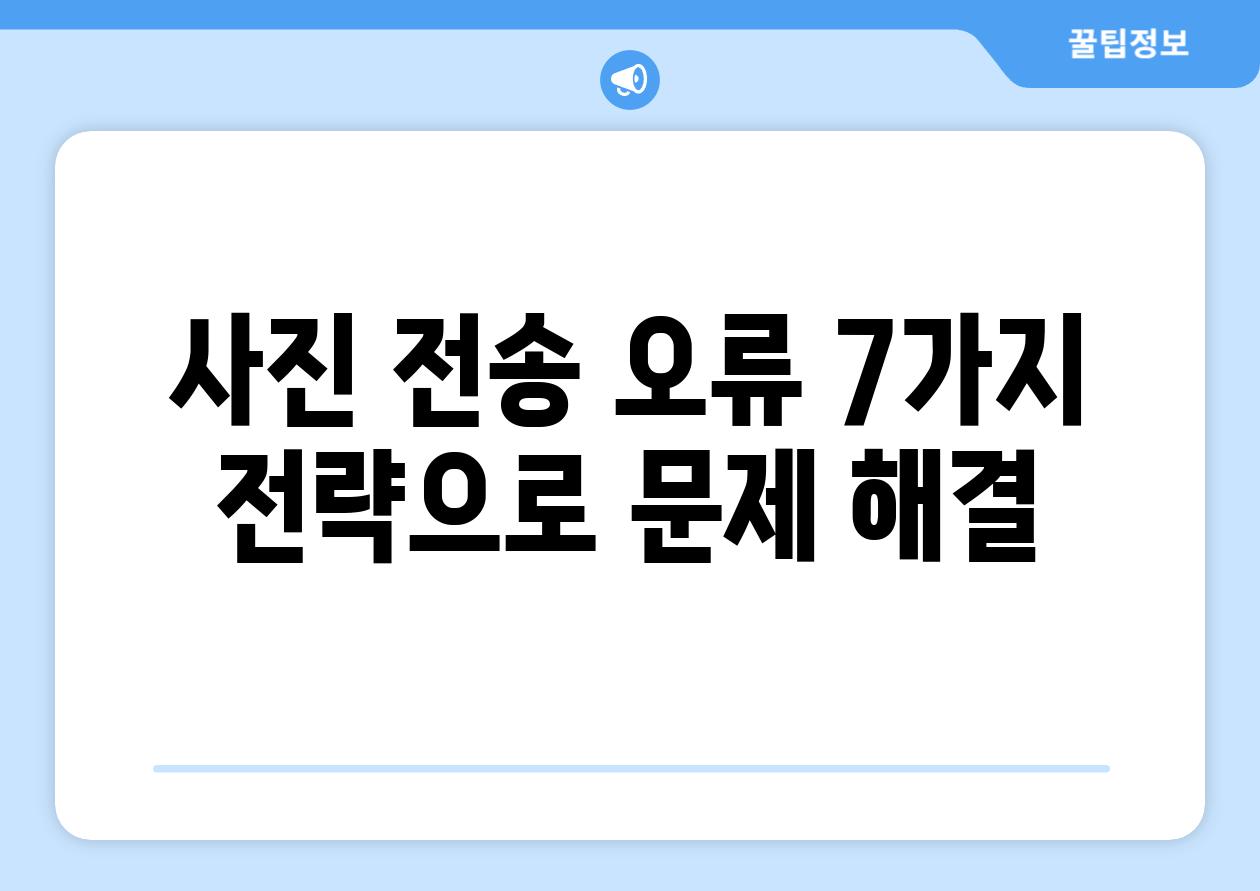
사진 전송 오류, 7가지 전략으로 문제 해결
아이폰 사진이 컴퓨터로 전송되지 않나요?
아이폰 사진을 컴퓨터로 옮기려고 하는데, 전송이 되지 않아 답답하셨죠? 걱정하지 마세요! 다양한 원인이 있을 수 있고, 해결 방법도 있습니다. 케이블 연결 문제부터 소프트웨어 오류, 그리고 휴대폰 설정까지, 하나씩 살펴보면서 문제를 해결해 보세요.
"아이폰 사진이 컴퓨터로 전송되지 않는 것은 흔한 문제입니다. 하지만 이 글을 따라 7가지 전략을 차근차근 시도해 보면 문제를 해결할 수 있습니다."
케이블 연결 문제 해결| 전송 오류의 주범
아이폰과 컴퓨터를 연결하는 케이블이 제대로 작동하지 않으면 사진 전송이 불가능합니다. 케이블이 꼬이거나 헐거워졌는지 확인하고, 다른 케이블로 바꿔서 연결해 보세요.
케이블이 문제가 아니라면 컴퓨터의 USB 포트에 문제가 있을 수도 있습니다. 다른 포트에 연결해 보거나, 다른 컴퓨터를 사용해 보세요.
"가장 흔한 문제는 케이블 연결 문제입니다. 케이블을 꼼꼼히 확인하고, 다른 케이블로 바꿔서 연결해 보세요."
아이폰 사진 전송 오류, 소프트웨어 업데이트로 해결
아이폰이나 컴퓨터의 소프트웨어가 최신 버전이 아닌 경우, 사진 전송 오류가 발생할 수 있습니다. 최신 버전으로 업데이트하면 문제가 해결될 수 있습니다.
아이폰은 설정 앱에서 '일반 > 소프트웨어 업데이트'를 통해 업데이트를 확인하고, 컴퓨터는 운영체제 업데이트를 확인하세요.
"소프트웨어 업데이트는 오류를 해결하고 호환성을 높이는 데 도움이 됩니다."
컴퓨터와 아이폰 연결 확인| 간단한 해결책
아이폰과 컴퓨터가 제대로 연결되었는지 확인하는 것은 매우 중요합니다. 아이폰이 컴퓨터에 제대로 연결되었는지 확인하세요.
컴퓨터에서 아이폰을 인식하는지 확인하고, 아이폰에서 '이 컴퓨터를 신뢰'를 선택했는지 확인합니다. 윈도우 사용자라면, 장치 관리자에서 아이폰이 제대로 인식되는지 확인하는 것도 도움이 됩니다.
"컴퓨터와 아이폰이 제대로 연결되었는지 확인하는 것은 간과하기 쉬운 부분입니다."
사진 전송 오류, 7가지 전략으로 문제 해결
위에서 소개한 방법들을 시도했는데도 문제가 해결되지 않으면, 다른 방법들을 시도해 보세요. 아이튠즈, 이미지 캡처, 아이클라우드, 구글 포토 등 다양한 방법들을 활용하면 아이폰 사진을 컴퓨터로 전송할 수 있습니다.
아이폰 사진 전송 문제는 원인이 다양하기 때문에, 여러 가지 방법을 시도해 보는 것이 중요합니다.
"7가지 전략을 통해 아이폰 사진 전송 문제를 해결해 보세요."
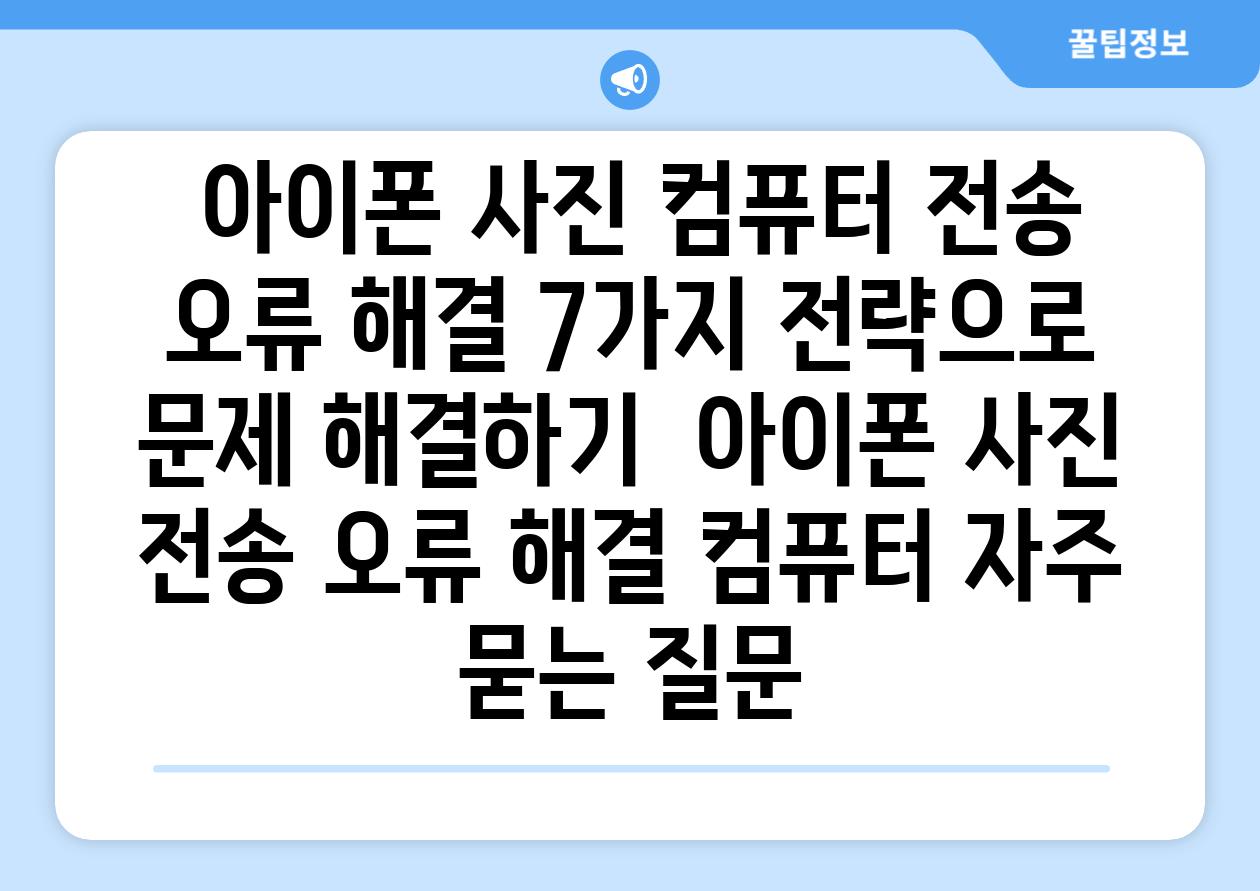
아이폰 사진 컴퓨터 전송 오류 해결| 7가지 전략으로 문제 해결하기 | 아이폰, 사진 전송, 오류 해결, 컴퓨터 에 대해 자주 묻는 질문 TOP 5
질문. 아이폰 사진을 컴퓨터로 옮기려고 하는데, 계속 "오류" 메시지가 뜨고 전송이 안 돼요. 왜 그런가요?
답변. 아이폰 사진을 컴퓨터로 전송하는 중 오류가 발생하는 이유는 여러 가지가 있습니다. 가장 흔한 원인은 다음과 같습니다.
1. USB 케이블 연결 문제: 케이블이 손상되었거나, 단단히 연결되지 않았을 수 있습니다.
2. 컴퓨터 또는 아이폰의 소프트웨어 오류: 최신 운영체제 또는 iTunes 업데이트를 설치해야 할 수 있습니다.
3. 저장 공간 부족: 컴퓨터의 저장 공간이 부족하여 사진을 전송할 수 없는 경우입니다.
4. 아이폰의 백업 설정 문제: 아이폰이 컴퓨터에 백업을 제대로 수행하지 못할 경우, 사진 전송에도 문제가 발생할 수 있습니다.
질문. 아이폰 사진을 컴퓨터로 전송하려면 어떤 방법을 사용해야 하나요?
답변. 아이폰 사진을 컴퓨터로 전송하는 방법은 크게 3가지가 있습니다.
1. USB 케이블 연결: 아이폰을 컴퓨터에 USB 케이블로 연결한 후, iTunes 또는 사진 앱을 통해 사진을 전송할 수 있습니다.
2. 무선 전송 (AirDrop): 아이폰과 컴퓨터가 같은 Wi-Fi 네트워크에 연결된 상태에서 AirDrop 기능을 이용하면 무선으로 사진을 전송할 수 있습니다.
3. 클라우드 저장 서비스: iCloud, Google Photos, Dropbox와 같은 클라우드 서비스에 사진을 백업하고, 컴퓨터에서 해당 서비스에 접속하여 사진을 다운로드할 수 있습니다.
질문. 아이폰 사진을 컴퓨터로 전송하는데 너무 오래 걸려요. 어떻게 해야 빠르게 전송할 수 있나요?
답변. 아이폰 사진 전송 속도를 높이기 위해 다음과 같은 방법을 시도해 볼 수 있습니다.
1. USB 케이블 연결 상태 확인: 케이블이 제대로 연결되었는지 확인하고, 다른 케이블을 사용해 보세요.
2. 컴퓨터와 아이폰의 저장 공간 확보: 컴퓨터와 아이폰의 저장 공간이 충분한지 확인하고, 불필요한 파일을 삭제하여 여유 공간을 확보하세요.
3. Wi-Fi 네트워크 연결 확인: 무선 전송을 이용하는 경우, 안정적인 Wi-Fi 네트워크에 연결되어 있는지 확인하세요.
4. 사진 전송 옵션 조정: iTunes 또는 사진 앱에서 사진 전송 옵션을 조정하여 전송 속도를 높일 수 있습니다.
질문. 아이폰 사진을 컴퓨터로 전송하다가 끊어졌어요. 어떻게 해야 하나요?
답변. 아이폰 사진 전송이 중간에 끊어진 경우, 다시 연결하여 전송을 시도해 보세요. 전송이 계속 끊어지면 다음과 같이 확인해 보세요.
1. USB 케이블 연결 상태 확인: 케이블이 제대로 연결되었는지 확인하고, 다른 케이블을 사용해 보세요.
2. 컴퓨터와 아이폰의 배터리 확인: 충분한 배터리 용량이 있는지 확인하세요.
3. 컴퓨터와 아이폰의 재부팅: 컴퓨터와 아이폰을 껐다가 다시 켜서 전송을 시도해 보세요.
질문. 아이폰 사진을 컴퓨터로 전송하는데 계속 오류가 발생하면 어떻게 해야 하나요?
답변. 아이폰 사진을 컴퓨터로 전송하는데 계속 오류가 발생하면, 애플 지원이나 공식 서비스센터에 문의하여 도움을 받는 것이 좋습니다. 문제 해결을 위해 제공된 정보를 바탕으로 스스로 노력해 보아도 해결되지 않는 다면 전문가의 도움을 받는 것이 효과적입니다.
Related Photos






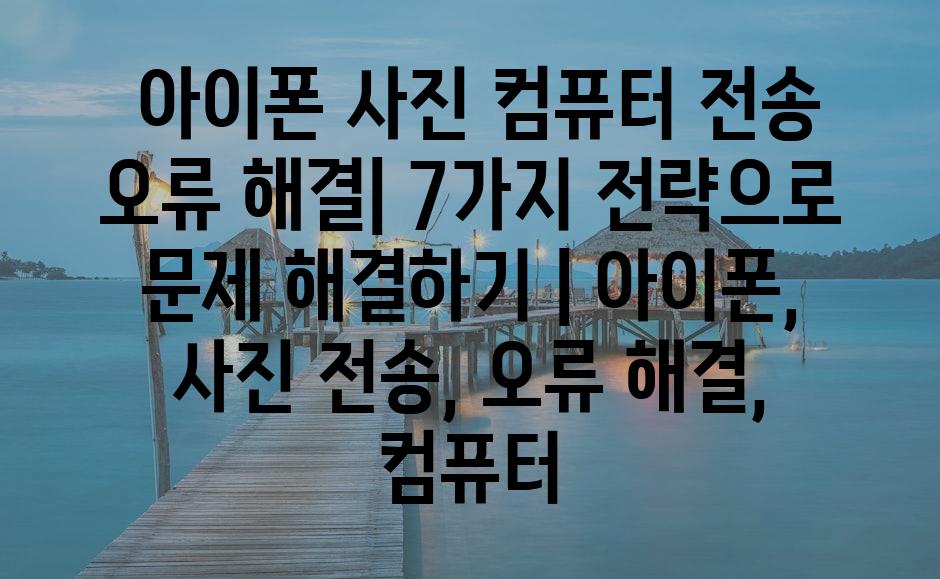


'기타' 카테고리의 다른 글
| 컴퓨터 및 노트북 시간 설정과 Windows 동기화 오류 해결| 완벽 가이드 | 시간 설정, 동기화 문제, Windows 오류 해결 (0) | 2024.06.27 |
|---|---|
| 블루스크린 오류 해결| 마더보드 점검 가이드 | PC 문제 해결, 오류 진단, 하드웨어 점검 (0) | 2024.06.27 |
| TM5 오류| 메모리 또는 보드 불량 해결 가이드 | 메모리 테스트, 보드 점검, 오류 해결 팁 (0) | 2024.06.22 |
| iPhone 사진, 컴퓨터로 옮기는 가장 쉬운 방법| 오류 없이 완벽하게! | 아이폰 사진 백업, 사진 전송, 컴퓨터 연결 (0) | 2024.06.22 |
| 컴퓨터 키보드 한글 입력 오류 해결| 쉬운 해결 방법 5가지 | 키보드 고장, 드라이버 문제, 언어 설정 (0) | 2024.06.22 |



